【Win-TC下载】Win-TC(C语言编程工具) v3.0 官方版本(支持64位)
软件介绍
Win-TC是一款非常经典的C语言编程工具,这款软件的3.0版本可以完美的在64位系统上运行,用户无需担心软件的使用问题,Win-TC64位版使用方法简单,对于C语言的初学者帮助很大,欢迎有需要的用户前来下载使用。
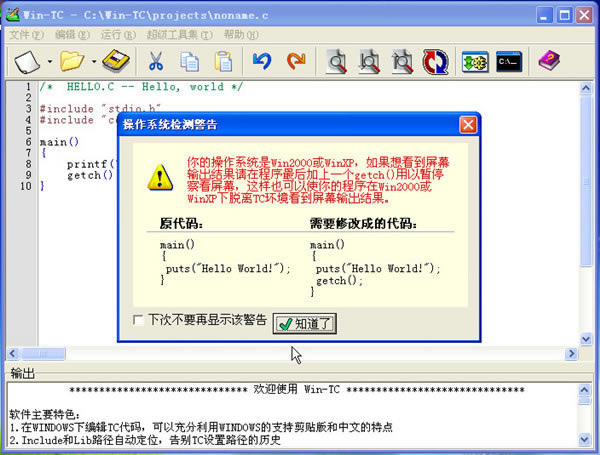
软件特色
1.完美兼容Windows系统,编程过程中支持鼠标操作、程序段复制、中文输入等功能。
2.支持字体大小的调整和C程序中各种关键字符的变色显示,方便用户进行演示和教学。
3.无需设置工作目录,软件会自动设置好工作目录,编程完成之后就可以直接编译运行。
4.中文界面,提示出错信息也是中文的,消除了初学者由于对语言不通而无法修正错误。
5.支持在运行结果中显示中文,并可以输出中文的提示语句,但文件名还不支持中文。
包含组件
WIN-TC主程序及其运行支持
WIN-TC的帮助文件TC2教程
Borland公司图形接口支持(BGI)
CCDOS中文环境支持及其示例
英文版TC 2.01编译核心
图形开发包svgacc2.6版及其简单示例
第三方SVGA BGI及其简单示例
使用方法
安装好本软件之后在开始菜单的程序组里面将生成WIN-TC的程序组,点击WIN-TC的图标。你将看到以下的软件运行画面:
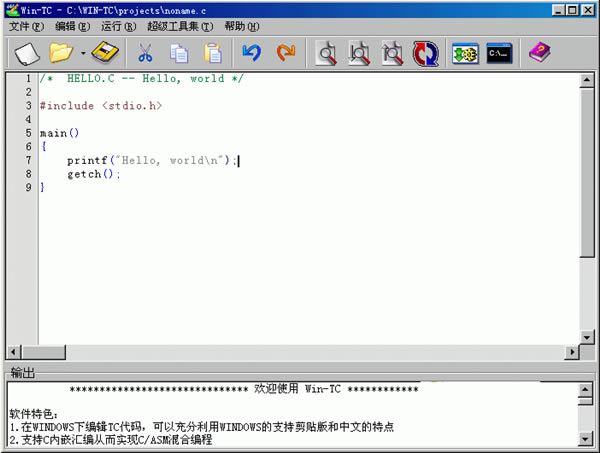
如果你的系统是WIN2000或WIN XP的话,将会先看到一个操作系统警告的对话框提示你以后的程序需要按照提示那样在结尾加上getch()来暂停观看一下屏幕输出结果。WIN-TC默认打开的文件是WIN-TC安装目录下的noname.exe,就是你现在看到的内容,如果你用过WINDOWS附件的记事本的话,这个很容易理解。
接下来就要编译你的noname.c了,为什么需要编译呢?只有通过编译,你的代码才能变成能够高效运行的软件。对于TC来说,就是你的C文件同名的EXE文件。那么请找到下面两个按钮:
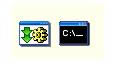
上面左边一个是编译链接按钮,右边一个是编译链接并运行按钮。他们都可以编译你的代码,所不同的是,编译链接并运行按钮还可以在编译后立即运行你的程序来检验是否是你所期望的结果。
现在按编译链接并运行按钮,看到以下的结果:
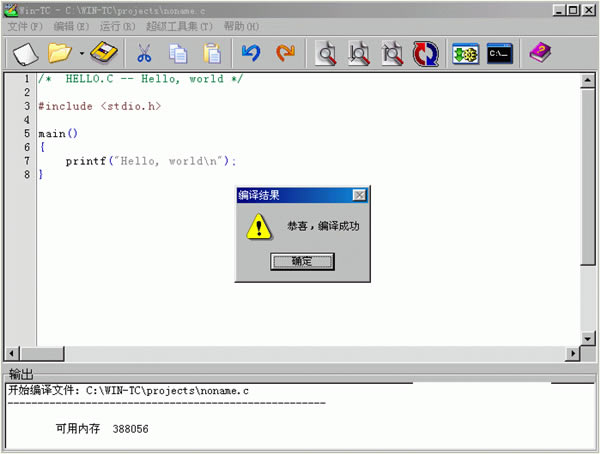
编译成功的结果是令人兴奋的,因为编译成功的结果意味着你编写的代码没有错误并生成了EXE文件。反之,将出现编译失败的信息,提示你修改你的源代码。点击“确定”的按钮后,如果是编译成功,将立即运行编译后的软件来检验运行结果。你将看到下面的内容:
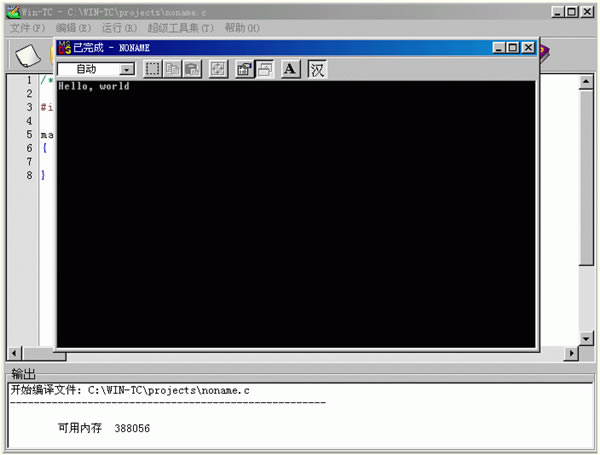
看到了没?那就是noname.c里面代码的运行结果:显示一行"Hello ,world"的字。
能够成功运行了,也就意味着相应的EXE文件已经成功生成了。你可以在WIN-TC安装目录的project文件夹里,找到生成的EXE文件。你或许会问为什么对应的EXE文件是在project文件夹里而不是在其它文件夹呢?因为你编译的noname.c文件在此目录,因为编译后的obj和exe文件都是在同级目录生成的,因此也在此目录了。如下:
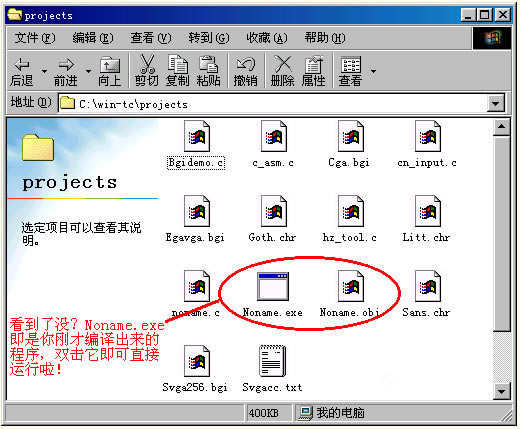
再附带说一句:在非WIN98系统下obj和exe文件的图标会和上面有所不同,请不要见怪。
注意事项
A. 不要安装在根目录下,选择尽量浅的路径安装
B. 若选择CCDOS中文环境支持则安装目录不要超过3层文件夹
C. 安装路径请不要带中文,否则会出现无法编译的问题
安装方法
1、等待Win-TC下载完成
2、解压文件(推荐winrar压缩软件)
3、点击“Win-TC.exe”开始使用
更新日志
修正点阵字模工具的一个BUG
上一版本界面有些显示不出来的字符,因此在本版本做了点小调整
修正了CCDOS在繁体操作系统中的示例文件
点击下载编程软件 >>本地高速下载
点击下载编程软件 >>本地高速下载